Merhaba Arkadaşlar,
Instagram fotoğraflarını nasıl kaydederiz konusuna gelmeden önce, hepimizin de bildiği gibi en çok tercih edilen yani saygınlık da 1. sırada olan sosyal ağımız ınstagramdır.
Instagramı bu kadar yükselten nedir diyecek olursak da bize kalırsa ünlülerimizin orayı daha çok tercih etmesidir.
Bazılarına göre gösteriş çok önemlidir.
Gel gelelim ne yazık ki, başkalarının ınstagram fotoğraflarını tarayıcımız üzerinden ” Farklı Kaydet “yaparak bilgisayarımıza indirmek mümkün değil.
İşte size bu sorununuzu çözebilecek en basit ve kısa yol;
Örnek olarak “Özge ULUSOY” un ınstagram hesabına girdik. Ve rastgele bir fotoğrafa tıkladık.
Bilgisayarımıza kaydetmek istediğimiz fotoğraf bu diyelim. Ve altta ki adımları uygulayalım.
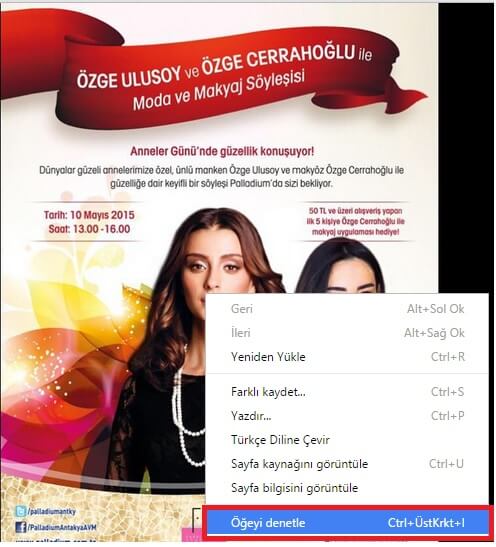
Kaydetmek istediğimiz fotoğrafın üstüne gelerek faremiz ile ” sağ tık ” yapalım. Ardından da resimde de görüldüğü gibi ” öğeyi denetle ” diyelim.
Öğeyi denetle dedikten sonra ekranımız böyle olacaktır. (Resmi daha net görmek istiyorsanız üzerine tıklayınız.)
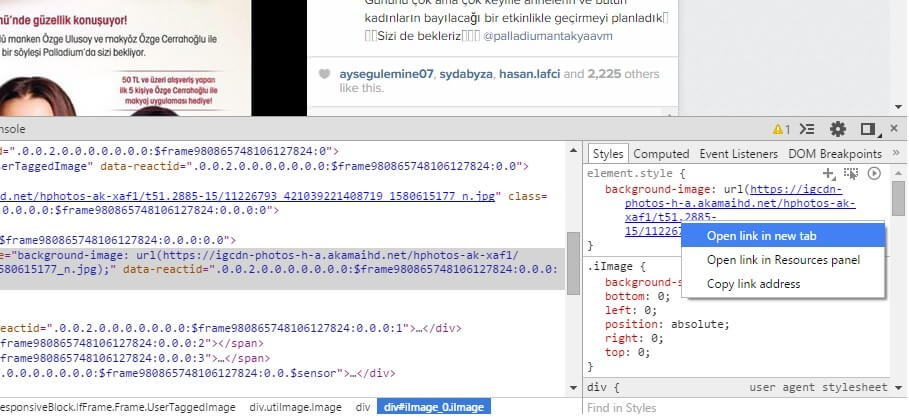 Açılan pencerede hiçbir yere tıklamazsak resimde kine benzer bir şekilde gelecektir karşımıza, ve resmin sağ tarafında görüldüğü gibi “background-image” başlığınından sonra başlayan adresin üstüne gelip “sağ tık ” yaparak “Open link in new tab” diyoruz.
Açılan pencerede hiçbir yere tıklamazsak resimde kine benzer bir şekilde gelecektir karşımıza, ve resmin sağ tarafında görüldüğü gibi “background-image” başlığınından sonra başlayan adresin üstüne gelip “sağ tık ” yaparak “Open link in new tab” diyoruz.
Bu seçenek resmi yeni sekmede açtıracaktır.
Tek yapmamız gereken yeni sekmede açılan resmin üzerine sağ tıklayarak “Resmi Farklı Kaydet” demek.
Böylece ınstagramda ki resmi bilgisayarımıza kaydetmiş olduk.
Umarız işinizi görmüştür.

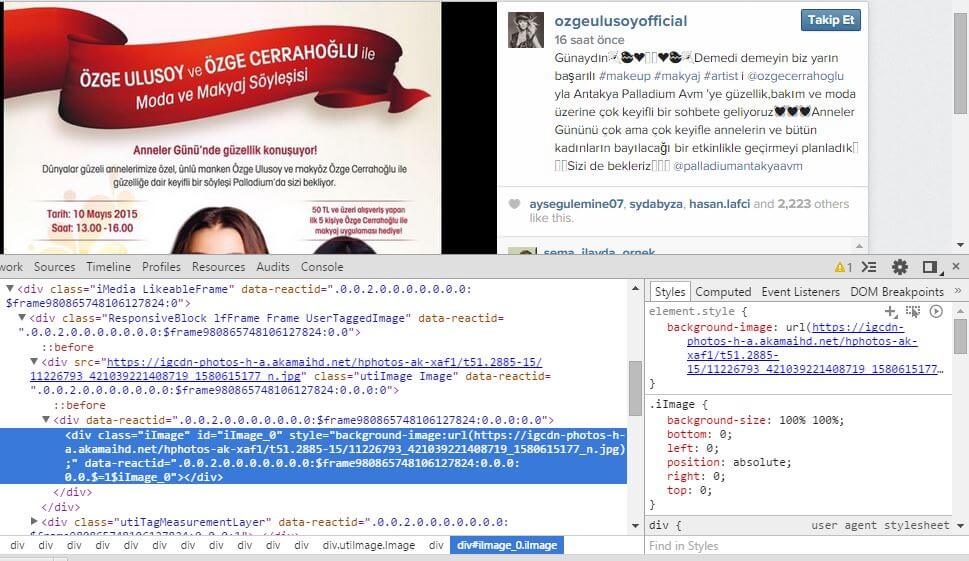
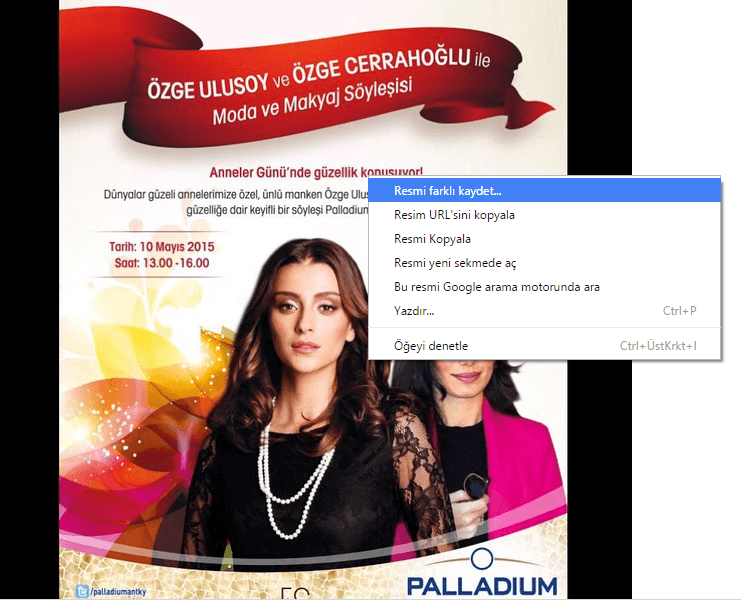
Merhabalar, Biraz uzun bir anlatım olmuş. Ve ben google chrome kullanmıyorum ancak sayenizde hem google chrome kullanıcısıda oldum. Bir videolu anlatım da çekilebilirmiş. Teşekkürler
En temizi hiç uğraşmadan Windows Phone Telefonlarla kaydetmek, hem cloud’a kaydediyor hemde kaybetmeden her cihazda kullanabiliyoruz.
Görünüşünüzde haklısınız da hocam, ne kadar windows Phone kullanıcısı var ki.. iOS ve Android’e oranla
Gercekten bu bilgi isime cok yaradı.bilmedigimiz icin önceden resimleri kaydedemiyorduk pcye saolun.
Instagram’da beğendiğin fotoğrafları, takip ettiğin belli kişinin fotoğraflarını, belli etiketle paylaşılan fotoğrafları (mesela #aysemuratdugun gibi) bilgisayarına veya telefonuna almanın bir kolay yolunu arıyorsan “misyona” uygulamasını kullanmanı öneririm. https://itunes.apple.com/tr/app/misyona/id933628992?mt=8